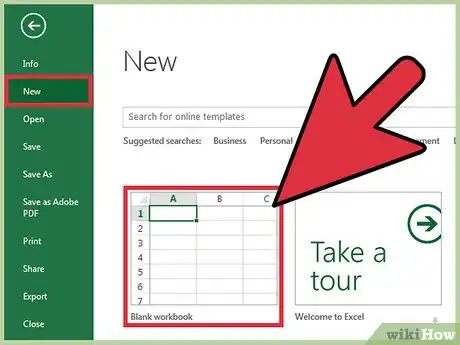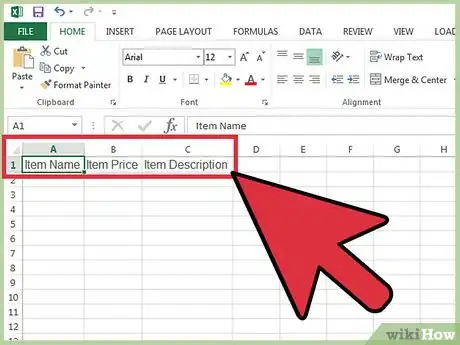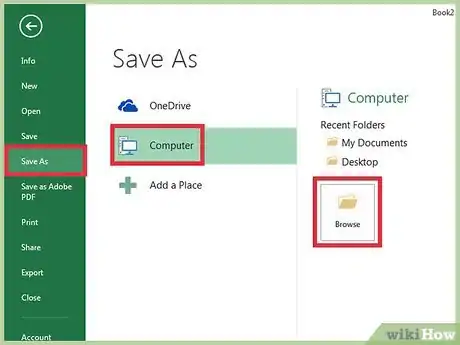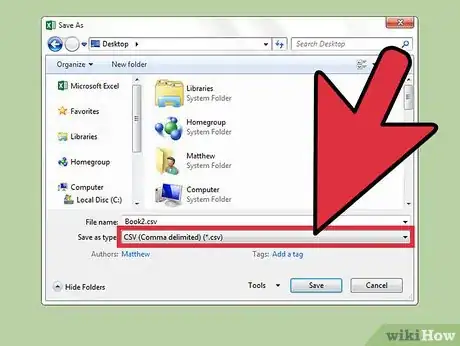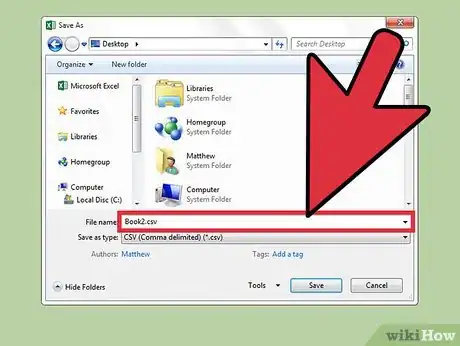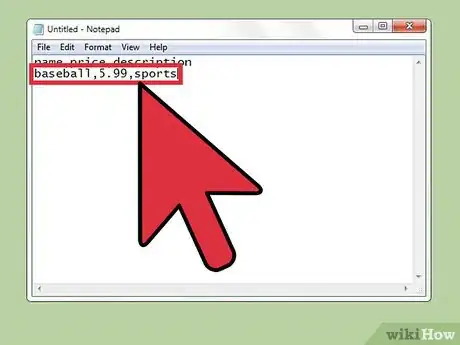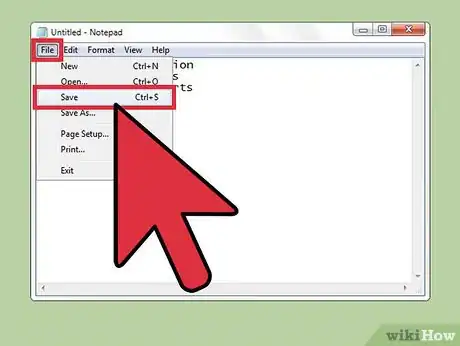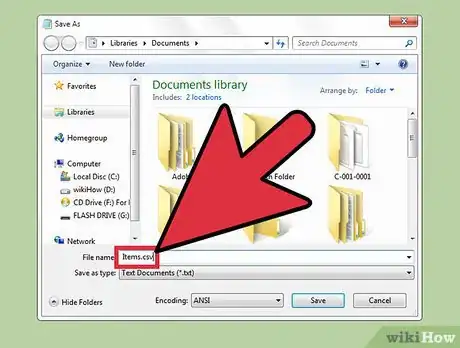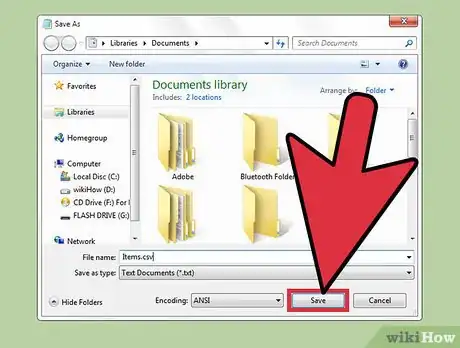X
wikiHow è una "wiki"; questo significa che molti dei nostri articoli sono il risultato della collaborazione di più autori. Per creare questo articolo, autori volontari hanno collaborato apportando nel tempo delle modifiche per migliorarlo.
Questo articolo è stato visualizzato 19 149 volte
I file CSV (acronimo che significa "valori separati da virgola") permettono di salvare i dati in formato tabellare, particolarmente utile quando si tratta di gestire un database di grandi dimensioni. Per crearli puoi utilizzare Microsoft Excel, OpenOffice Calc, Fogli Google e Blocco Note.
Passaggi
Metodo 1
Metodo 1 di 2:
Microsoft Excel, OpenOffice Calc e Fogli Google
-
1Crea un nuovo foglio di lavoro con Microsoft Excel, OpenOffice Calc o Fogli Google.
- Se hai solo necessità di convertire un foglio di calcolo già esistente in formato CSV, vai direttamente al passaggio #4.
-
2Digita i nomi dei campi (o intestazioni) nelle singole celle della prima riga, in cima al foglio di calcolo. Per esempio, se vuoi inserire i dati degli articoli che vendi, digita "Nome" nella cella A1, "Prezzo" nella cella B1, "Descrizione" nella cella C1 e così via. [1]
-
3Inserisci i dati nel foglio di calcolo sotto la colonna corrispondente. Facendo sempre riferimento all'esempio presentato nel passaggio #2, scrivi il nome del primo articolo nella cella A2, il prezzo nella cella B2 e la descrizione nella cella C2.
-
4Dopo aver inserito i dati di tutti gli articoli, clicca su "File" e seleziona "Salva con nome". Se usi Fogli Google, lo stesso comando è presente in questa forma: "File > Scarica come". [2]
-
5Scegli l'opzione "Scarica come" e seleziona, dal menu a tendina, il formato "Valori separati da virgola (.csv)".
-
6Dai un nome al tuo file CSV, poi seleziona "Salva". Hai appena creato un file CSV, in cui le virgole vengono aggiunte automaticamente per separare ciascun campo. [3]Pubblicità
Metodo 2
Metodo 2 di 2:
Blocco Note
-
1Apri il Blocco Note e digita i nomi dei campi nella prima riga, separati da virgola. Se vuoi inserire i dati degli articoli che vendi, scrivi i nomi dei campi nella prima riga: "nome, prezzo, descrizione". Non ci possono essere spazi tra un articolo e l'altro.
-
2Inserisci ora i dati a partire dalla seconda riga, usando lo stesso formato adottato per i nomi dei campi. In base all'esempio presentato nel passaggio #1, scrivi il nome del primo articolo, seguito dal prezzo e dalla descrizione. Se, per esempio, vendi articoli sportivi, scrivi: "tuta da ginnastica,30,sport".
-
3Continua a inserire i dati di ogni singolo articolo nelle righe successive. Se lasci dei campi vuoti, ricorda di inserire la virgola, in caso contrario le celle risulteranno disallineate.
-
4Clicca su "File" e seleziona "Salva".
-
5Inserisci il nome del file e seleziona ".csv" dal menu a tendina contenente le estensioni.
-
6Clicca su "Salva". Hai appena creato un file CSV con Blocco note. [4]Pubblicità
Riferimenti
Informazioni su questo wikiHow
Pubblicità